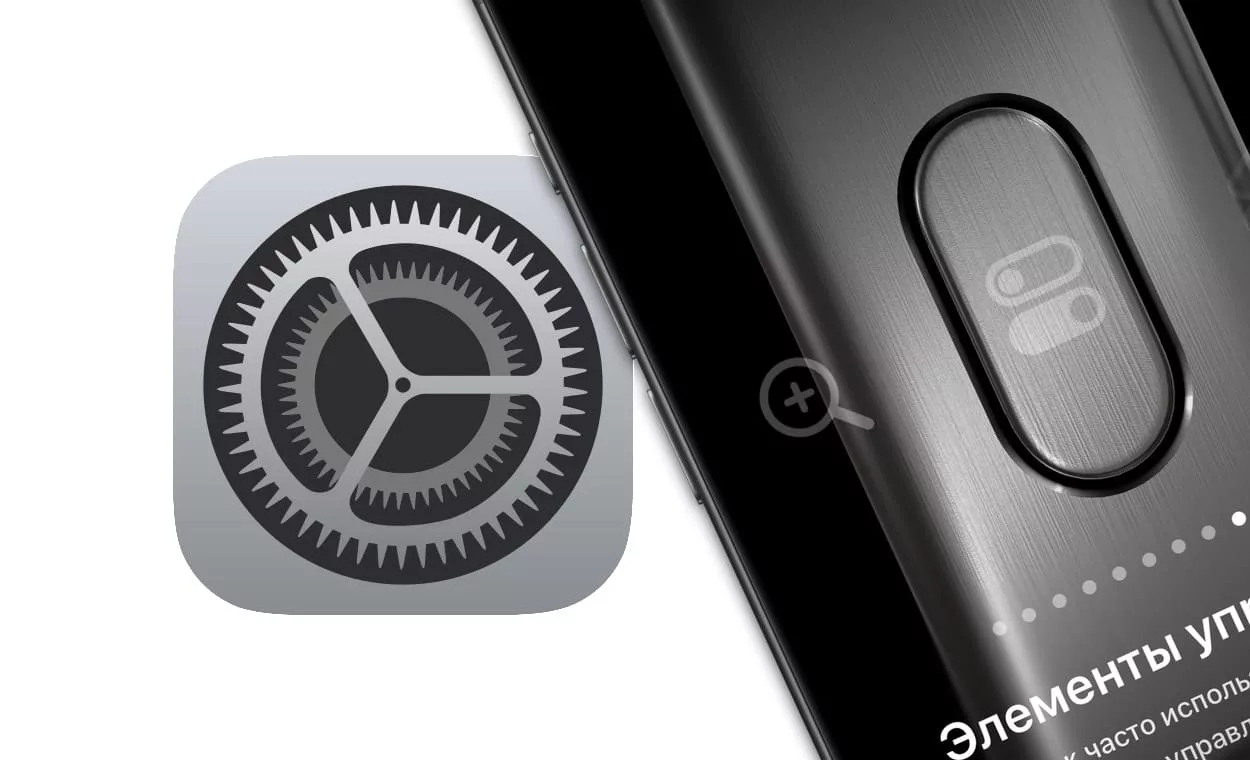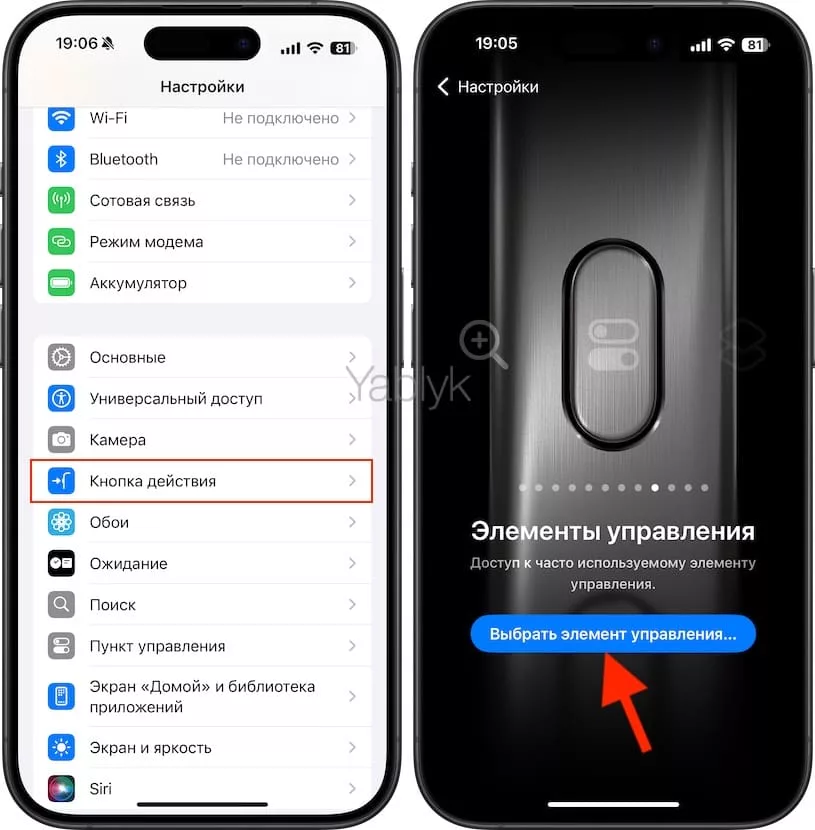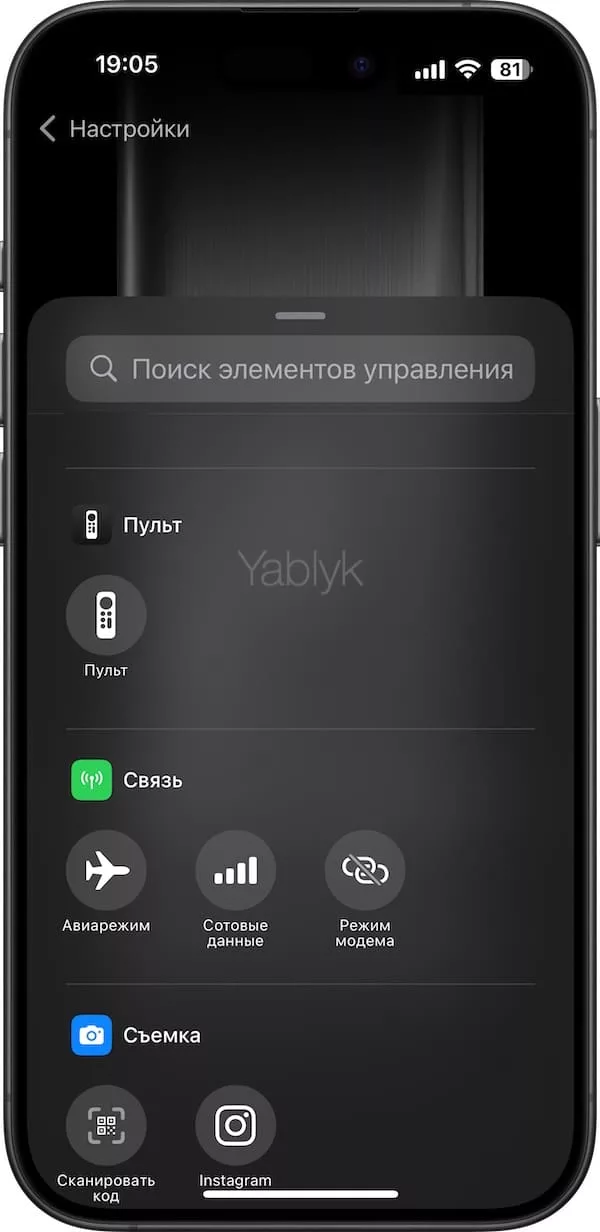Кнопка действия на моделях iPhone 15 Pro, теперь представленная на iPhone 16 и iPhone 16 Pro, предлагает пользователям быстрый доступ к различным функциям на смартфоне. В iOS 18 Apple расширила возможности кнопки, включив в них функции Пункта управления. Теперь кнопка покажется многим гораздо более полезной.
Подписаться на Яблык в Telegram — только полезные инструкции для пользователей iPhone, iPad и Mac t.me/yablykworld.
Несмотря на универсальность, пользователи неоднозначно восприняли кнопку действия. Некоторые сочли кнопку невероятно удобной и полезной, а другие вообще забывали о существовании кнопки. Наиболее часто кнопку используют для активации камеры или фонарика – функций, уже доступных через экран блокировки по умолчанию.
Однако возможность назначать функции Пункта управления кнопке действия может изменить ее восприятие и сделать её гораздо полезнее. Если вы хотите дать кнопке действия ещё один шанс или максимально использовать её потенциал, вот что следует делать:
1. Откройте приложение «Настройки» на iPhone.
2. Пролистайте вниз до раздела «Кнопка действия».
3. Пролистайте доступные действия и выберите «Элементы управления».
4. Нажмите кнопку «Выбрать элемент управления…».
5. Просмотрите или с помощью поиска найдите нужное действие.
6. Выберите элемент, чтобы привязать его действие к кнопке.
Вот неполный список доступных стандартных действий:
- Пульт
- Калькулятор
- Секундомер
- Будильник
- Дом
- Таймер
- Тёмный режим
- Авиарежим
- Сотовые данные
- Режим модема
- Музыка
- Быстрая заметка
- Сканировать код
- Wallet
- Tap to Cash
- Звук на часах
Кроме того, если у вас установлено приложение, которое обладает поддержкой элементов Пункта управления, например, Instagram, то соответствующий значок также будет доступен в этом меню.
Не все функции «Пункта управления» доступны для привязки к кнопке «Действия». К примеру, доступна опция сотовых данных, но не Wi-Fi. Странно, но на данный момент недоступны и опции блокировки ориентации экрана или «Режима энергосбережения». Неизвестно, появятся ли эти функции в последующих обновлениях. В любом случае, активировать их можно с помощью команд.
🔥 Смотрите также:
- Как включить встроенный всплывающий Шазам на iPhone без установки самого приложения.
- Наложить музыку на фото: как сделать слайд-шоу на iPhone бесплатно: 5 способов.
- Как научить iPhone проговаривать имя того, кто вам звонит.